メモアプリのメモを音声入力で作成する操作方法
| category:メモアプリ | Posted by: | 更新日:2022年8月19日 公開日:2022年2月14日 |
メモアプリのメモを作成する時に、キーボード入力するのが苦手という人は、音声入力でメモを作成してみてはいかがでしょうか。
音声入力というと間違った言葉になりそうと思う人もいると思いますが、iPhoneの音声入力が結構優秀なので一度利用してみるといいと思います。
音声入力されたメモは後からでも修正可能ですので、キーボード入力が苦手という人は、音声入力でメモを作成した後で間違って入力されたところだけを後から、キーボード入力で修正する方が早くメモを作成できると思いますよ。
目次・メニュー
1.メモアプリで音声入力するための設定
iPhoneの初期設定した後でキーボード設定を変更していなければ、キーボードの音声入力機能は有効(オン)になっているはずですが、キーボードに音声アイコンが表示されない場合には、音声入力設定が有効になっているくか確認してみましょう。無効になっている場合には音声入力を有効設定します。
キーボードの音声入力の設定確認および有効に設定するには、次の操作方法で行います。
1.設定アプリを開く
ホーム画面の設定アプリアイコンをタップして設定アプリ画面を開きます。

2.一般設定画面を開く
開いた設定アプリ画面の一般と表示されているところをタップして、一般設定画面を開きます。
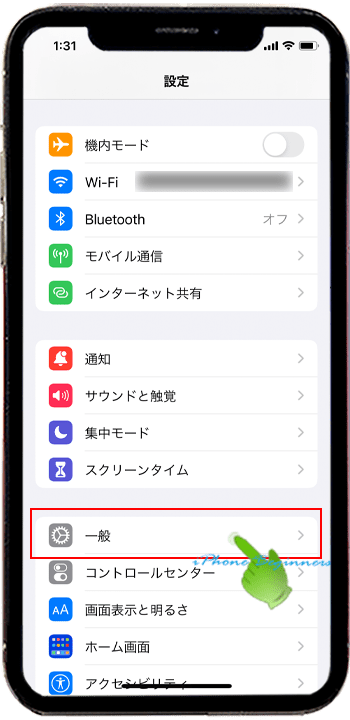
3.キーボード設定画面を開く
開いた一般設定画面の下の方に表示されているキーボードのところをタップして、キーボード設定画面を開きます。
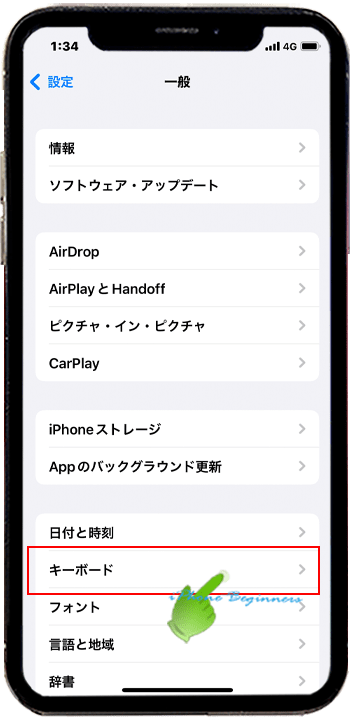
4.音声入力設定をオンにする
開いたキーボード設定画面の真ん中より少し下に表示されている音声入力設定の右のスイッチをタップしてオフ(グレー)からオン(グリーン)に設定します。
音声入力設定がオン(グリーン)設定になっている場合には、キーボードに音声入力アイコン![]() が表示されます。
が表示されます。
一般設定の「言語と地域」で選択している言語がこれで、音声入力できるようになります。
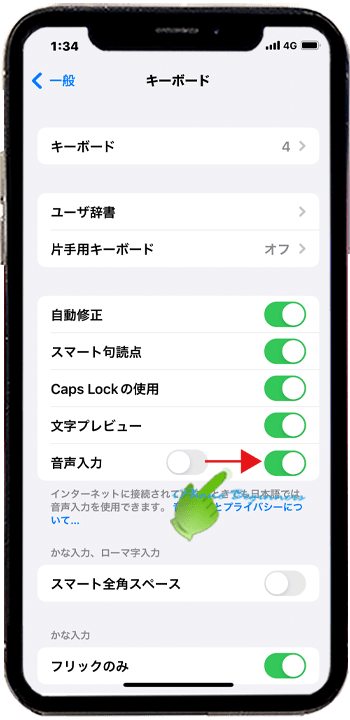
音声入力できる言語と設定について
音声入力できる言語は、キーボードの音声入力言語設定で設定されます。
アイフォンビギナーズをご覧の方の多くは、一般設定の「言語と地域」設定で、日本語を選択されていると思います。
この場合には、音声入力言語設定には、日本語と英語(日本)が音声入力可能な言語となります。
(尚、音声入力言語設定欄にも表示されていますが、地域を日本に設定して初期設定したiPhoneの場合、日本語以外の音声入力を行う時にインターネット通信(Appleのサーバーと)が必要になります。)
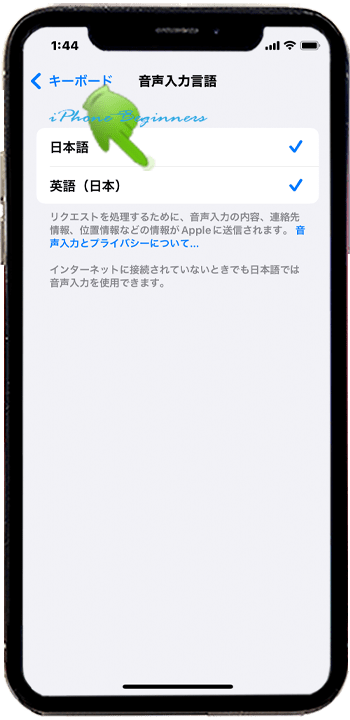
日本語と英語以外の言語で音声入力したい場合
日本向けiPhoneで日本語と英語以外の言語の音声入力を可能にするには、次の操作方法で行います。
1.iPhoneの「言語と地域」設定画面を開く
ホーム画面の設定アプリアイコンをタップして、設定アプリ画面を開きます。

開いた設定アプリ画面の一般と表示されているところをタップして、一般設定画面を開きます。
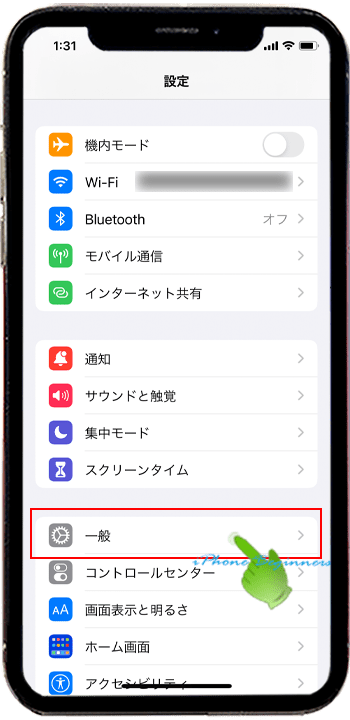
開いた一般設定画面の下の方に「言語と地域」という項目がありますので、そこをタップして、「言語と地域」設定画面を開きます。
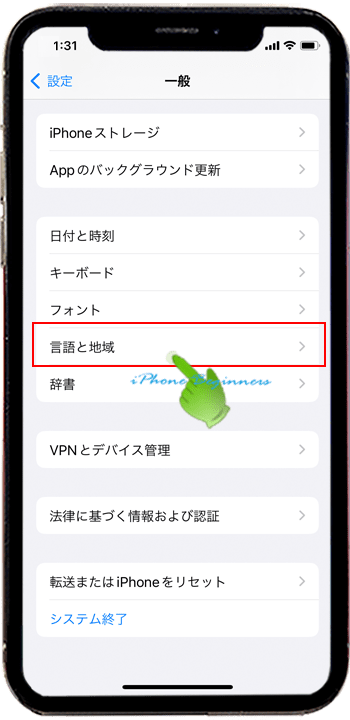
音声入力したい言語が「使用する言語の優先順序」欄に追加されていることを確認します。
追加されていない場合には、「使用する言語の優先順序」欄の一番下に表示されている「追加する」をタップして音声入力したい言語を追加します。
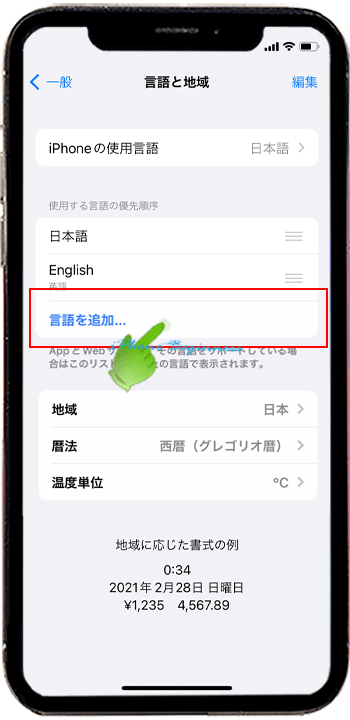
2.iPhoneの使用言語設定画面を開く
開いた「言語と地域」設定画面の一番上に表示されている「iPhoneの使用言語」をタップして、iPhoneの使用言語設定画面を開きます。
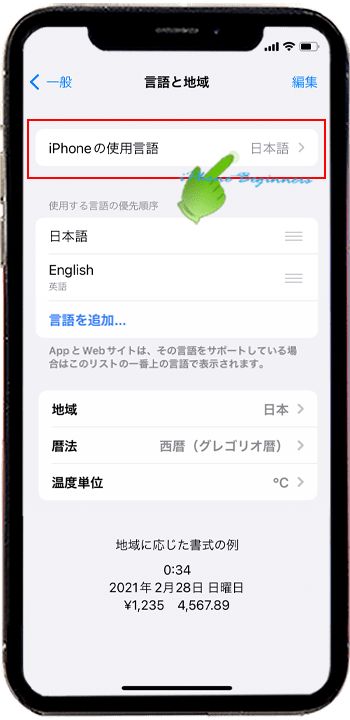
3.音声入力したい言語を選択して日本語からその言語に切り替える
選択欄に表示されている言語から音声入力したい言語をタップして選択します。
言語切替確認画面が表示されますの確認して言語を変更します。
(尚、言語を切り替えると設定画面も含めて全ての画面の言語が選択した言語に変更されます。音声入力設定するくらいですから心配はいらないと思いますが、言語を日本語に戻す時にどの項目かわからなくならないようにしてください。)
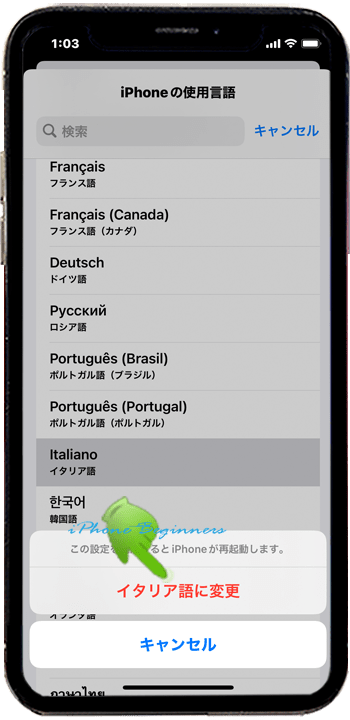
4.iPhoneの使用言語設定画面で日本語選択に戻す
先程の操作方法で、他の言語に設定した「iPhoneの使用言語」を日本語に戻します。
例えば、「言語と地域」をイタリア語に設定して日本語に戻すと、音声入力言語設定欄には、日本語、イタリア語、英語(日本)が音声入力可能な言語として候補欄に表示されます。
(次の画像は、イタリア語とスペイン語の音声入力言語を追加した後の画面となります。)
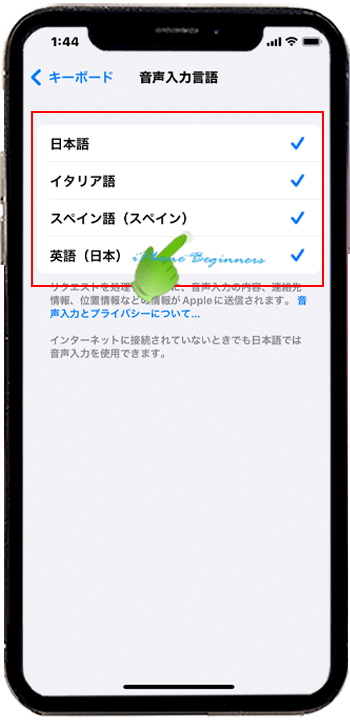
尚、キーボードの音声入力が無効設定で、先程までの言語変更を行った場合には、音声入力可能言語欄に表示されない場合があります。その場合には、キーボードの音声入力設定をオン(有効)に設定した後に、先程の操作方法で設定してみてください。
音声入力でメモを作成する操作方法
メモアプリで音声入力でメモを作成するには、次の操作方法で行います。
- 行をかえる(改行)
- かいぎょう
- 、
- てん
- 。
- まる
- !
- エクスクラメーション
- ビックリマーク
- ?
- クエスチョンマーク
- ビックリマーク
- (
- かっこ
- )
- とじかっこ
- 「
- かぎかっこ
- 」
- とじかぎかっこ
- 「メモアプリのメモを音声入力で作成する操作方法」のページ先頭に戻る
- メモアプリの機能と操作・使い方のページを表示する
- 標準メモアプリの機能と操作方法・使い方-その2のページを表示する
- 標準メモアプリの機能と操作方法・使い方-その3のページを表示する
- 標準メモアプリの機能と操作方法・使い方-その4のページを表示する
- 標準アプリの操作に関する記事一覧ページを表示する
- メモアプリの操作に関する記事一覧ページを表示する
1.新規メモ作成画面を開く
メモアプリの新規メモアイコンをタップして、新規メモ作成画面を開きます。
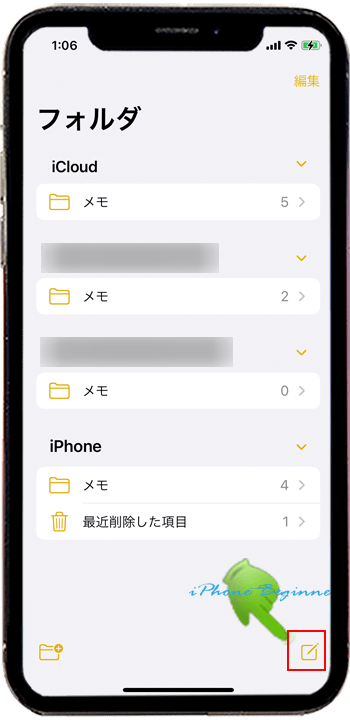
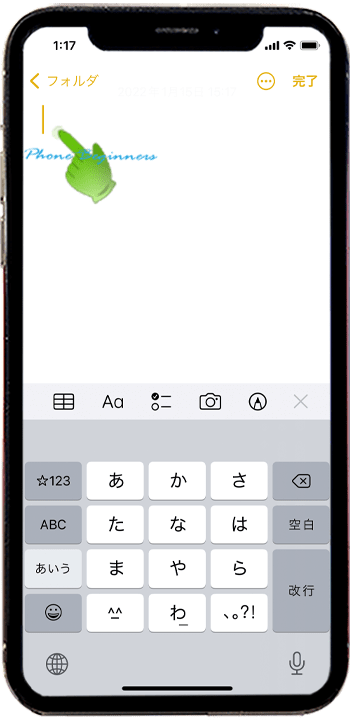
2.キーボードの音声入力モードにします
新規メモ作成画面に表示されたキーボードの音声入力アイコン![]() をタップします。
をタップします。
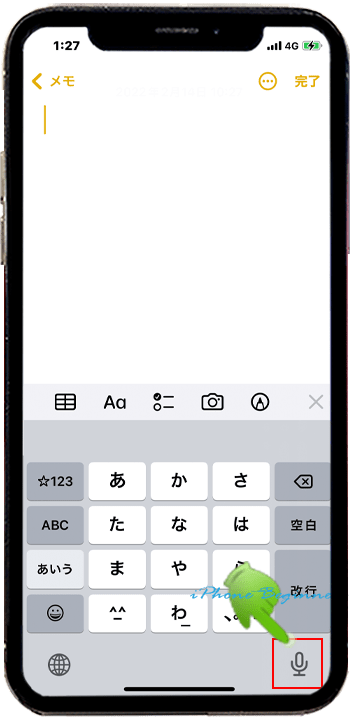
3.メモにする内容を話す
キーボードが音声入力モードに切り替わったら、メモにする内容をiPhoneに話かけます。
音声入力できる言語は、一般設定のキーボード設定で設定した言語になります。
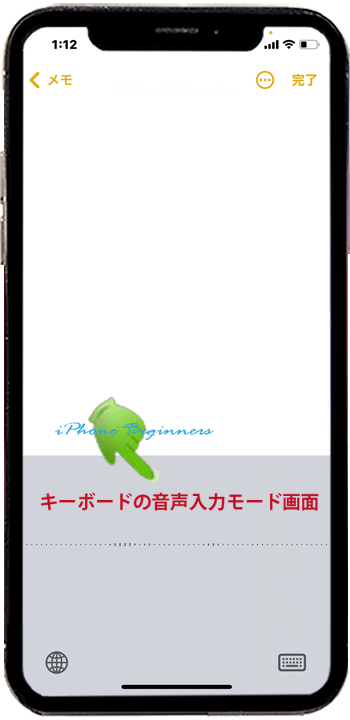
音声入力での句読点などの呼び方
行をかえるたり、。や、などの句読点を音声入力で入力する時には、次のように発声します
4.キーボードアイコンをタップして音声入力を終了する
音声入力を終了するには、キーボードの右下端に表示されているキーボードアイコンをタップします。
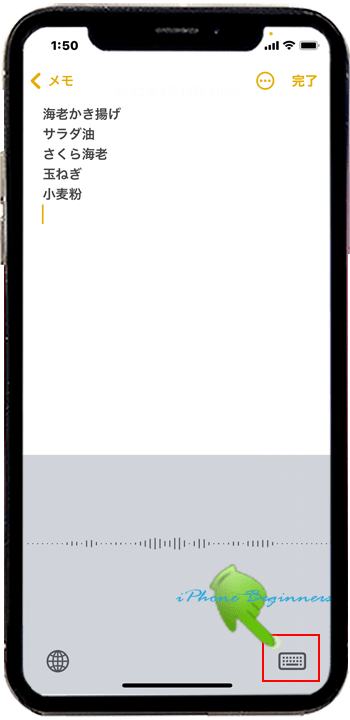
以上で、音声入力でメモアプリのメモが作成されます。
